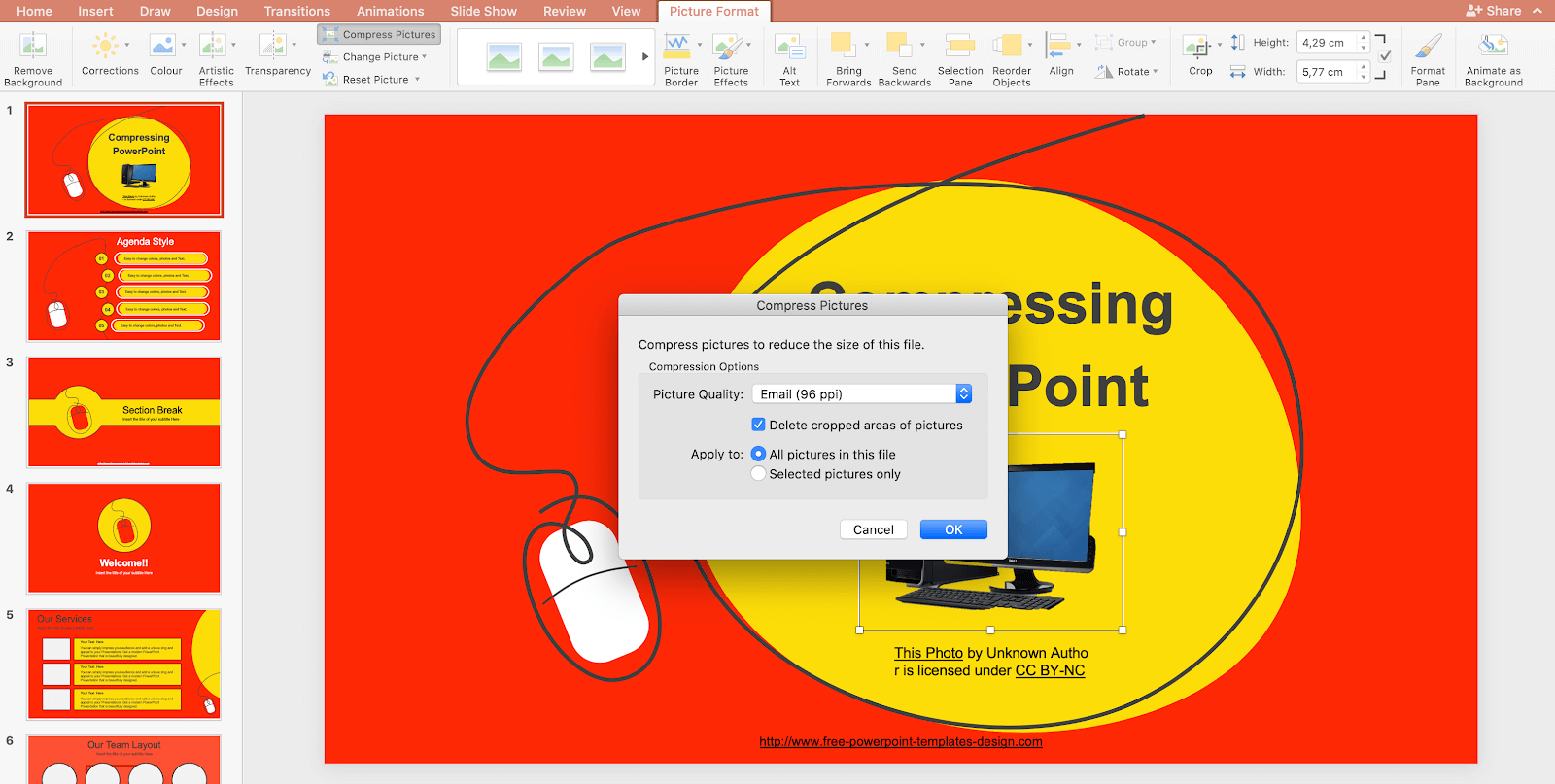A nevének e-mailbe történő aláírása fontos, ha megpróbál megmaradni szakmai a munkakörnyezetben. Ennek érdekében csak néhány egyszerű lépést kell követnie. Nagyon könnyű saját maga testre szabni különféle módokon.
Új e-mail aláírás összeállítása
Először írja be az e-mail alkalmazást és nyomja meg a gombot új Email hogy új üzenetet írjon. Akkor elindulsz a aláírás menü és nyomja meg Aláírások az Aláírások opciók megnyitásához. Mivel létrehozza sajátját, kattintson a gombra Új. Ezután beírja a kívánt nevet, amelyet aláírásként használni szeretne az egyes e-mailek végén. Miután beírta, megnyomja Rendben.
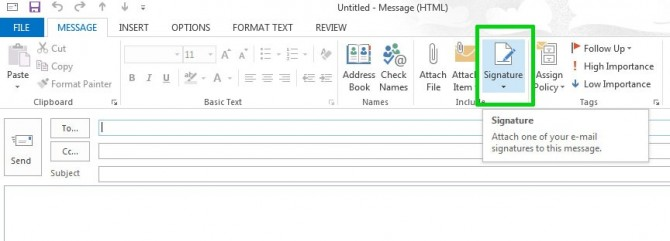
Testreszabhatja az aláírását tovább
Ha még jobban szeretné testre szabni ezt az aláírást, az a rész is egyszerű! Írja be az aláírását, majd tekintse meg az összes rendelkezésre álló formázási lehetőséget. Válassza ki a kedvencét, majd kattintson a gombra Rendben . Az imént készített e-mail használatához kattintson a gombra új Email és készen kell állnia arra, hogy megjelenjen a következő e-mailben, amelyet létrehoz és elküld. Ezenkívül ellenőrizheti az útmutatónkat is együttműködni a kilátásokban.